2019 Peugeot Partner navigation
[x] Cancel search: navigationPage 278 of 312
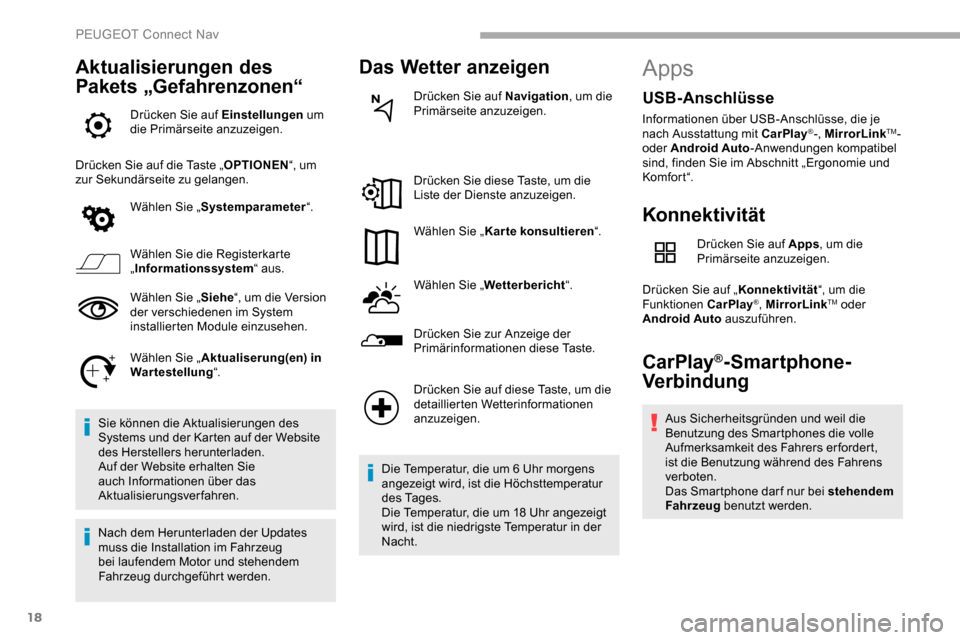
18
Aktualisierungen des
Pakets „Gefahrenzonen“
Drücken Sie auf Einstellungen um
die Primärseite anzuzeigen.
Drücken Sie auf die Taste „ OPTIONEN“, um
zur Sekundärseite zu gelangen.
Wählen Sie „ Systemparameter “.
Wählen Sie die Registerkarte
„ Informationssystem “ aus.
Wählen Sie „ Siehe“, um die Version
der verschiedenen im System
installierten Module einzusehen.
Wählen Sie „ Aktualiserung(en) in
Wartestellung “.
Sie können die Aktualisierungen des
Systems und der Karten auf der Website
des Herstellers herunterladen.
Auf der Website erhalten Sie
auch Informationen über das
Aktualisierungsverfahren.
Nach dem Herunterladen der Updates
muss die Installation im Fahrzeug
bei laufendem Motor und stehendem
Fahrzeug durchgeführt werden.
Das Wetter anzeigen
Drücken Sie auf Navigation , um die
Primärseite anzuzeigen.
Drücken Sie diese Taste, um die
Liste der Dienste anzuzeigen.
Wählen Sie „ Karte konsultieren “.
Wählen Sie „ Wetterbericht “.
Drücken Sie zur Anzeige der
Primärinformationen diese Taste.
Drücken Sie auf diese Taste, um die
detaillierten Wetterinformationen
anzuzeigen.
Die Temperatur, die um 6 Uhr morgens
angezeigt wird, ist die Höchsttemperatur
des Tages.
Die Temperatur, die um 18 Uhr angezeigt
wird, ist die niedrigste Temperatur in der
Nacht.
Apps
Konnektivität
Drücken Sie auf Apps , um die
Primärseite anzuzeigen.
Drücken Sie auf „ Konnektivität“, um die
Funktionen CarPlay
®, MirrorLinkTM oder
Android Auto auszuführen.
CarPlay®-Smartphone-
Verbindung
Aus Sicherheitsgründen und weil die
Benutzung des Smartphones die volle
Aufmerksamkeit des Fahrers erfordert,
ist die Benutzung während des Fahrens
verboten.
Das Smartphone dar f nur bei stehendem
Fahrzeug benutzt werden.
USB-Anschlüsse
Informationen über USB-Anschlüsse, die je
nach Ausstattung mit CarPlay®-, MirrorLinkTM-
oder Android Auto -Anwendungen kompatibel
sind, finden Sie im Abschnitt „Ergonomie und
Komfort“.
PEUGEOT Connect Nav
Page 282 of 312
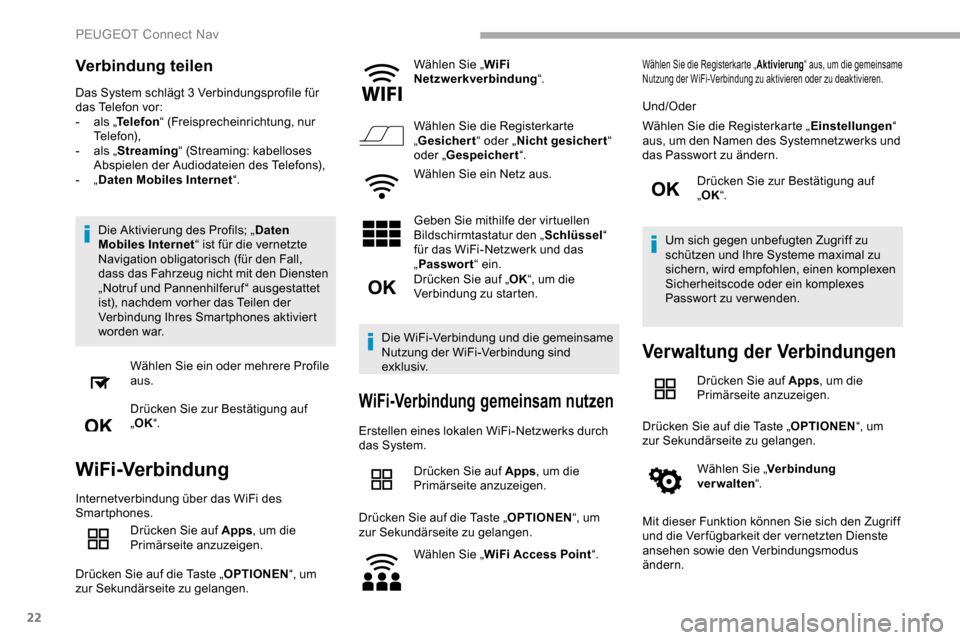
22
Verbindung teilen
Das System schlägt 3 Verbindungsprofile für
d as Telefon vor:
-
a
ls „Telefon “ (Freisprecheinrichtung, nur
Telefon),
-
a
ls „Streaming “ (Streaming: kabelloses
Abspielen der Audiodateien des Telefons),
-
„Daten Mobiles Internet “.
Die Aktivierung des Profils; „ Daten
Mobiles Internet “ ist für die vernetzte
Navigation obligatorisch (für den Fall,
dass das Fahrzeug nicht mit den Diensten
„Notruf und Pannenhilferuf“ ausgestattet
ist), nachdem vorher das Teilen der
Verbindung Ihres Smartphones aktiviert
w o r d e n w a r.
Wählen Sie ein oder mehrere Profile
aus.
Drücken Sie zur Bestätigung auf
„OK “.
WiFi-Verbindung
Internetverbindung über das WiFi des
Smartphones.
Drücken Sie auf Apps , um die
Primärseite anzuzeigen.
Drücken Sie auf die Taste „ OPTIONEN“, um
zur Sekundärseite zu gelangen. Wählen Sie „
WiFi
Netzwerkverbindung “.
Wählen Sie die Registerkarte
„ Gesichert “ oder „Nicht gesichert “
oder „ Gespeichert “.
Wählen Sie ein Netz aus.
Geben Sie mithilfe der virtuellen
Bildschirmtastatur den „ Schlüssel“
für das WiFi-Netzwerk und das
„ Passwort “ ein.
Drücken Sie auf „ OK“, um die
Verbindung zu starten.
Die WiFi-Verbindung und die gemeinsame
Nutzung der WiFi-Verbindung sind
ex k l u s i v.
WiFi-Verbindung gemeinsam nutzen
Erstellen eines lokalen WiFi-Netzwerks durch
das System. Drücken Sie auf Apps , um die
Primärseite anzuzeigen.
Drücken Sie auf die Taste „ OPTIONEN“, um
zur Sekundärseite zu gelangen.
Wählen Sie „ WiFi Access Point “.
Wählen Sie die Registerkarte „ Aktivierung“ aus, um die gemeinsame
Nutzung der WiFi-Verbindung zu aktivieren oder zu deaktivieren.
Und/Oder
Wählen Sie die Registerkarte „ Einstellungen“
aus, um den Namen des Systemnetzwerks und
das Passwort zu ändern.
Drücken Sie zur Bestätigung auf
„OK “.
Um sich gegen unbefugten Zugriff zu
schützen und Ihre Systeme maximal zu
sichern, wird empfohlen, einen komplexen
Sicherheitscode oder ein komplexes
Passwort zu verwenden.
Verwaltung der Verbindungen
Drücken Sie auf Apps , um die
Primärseite anzuzeigen.
Drücken Sie auf die Taste „ OPTIONEN“, um
zur Sekundärseite zu gelangen.
Wählen Sie „ Verbindung
ver walten “.
Mit dieser Funktion können Sie sich den Zugriff
und die Verfügbarkeit der vernetzten Dienste
ansehen sowie den Verbindungsmodus
ändern.
PEUGEOT Connect Nav
Page 288 of 312
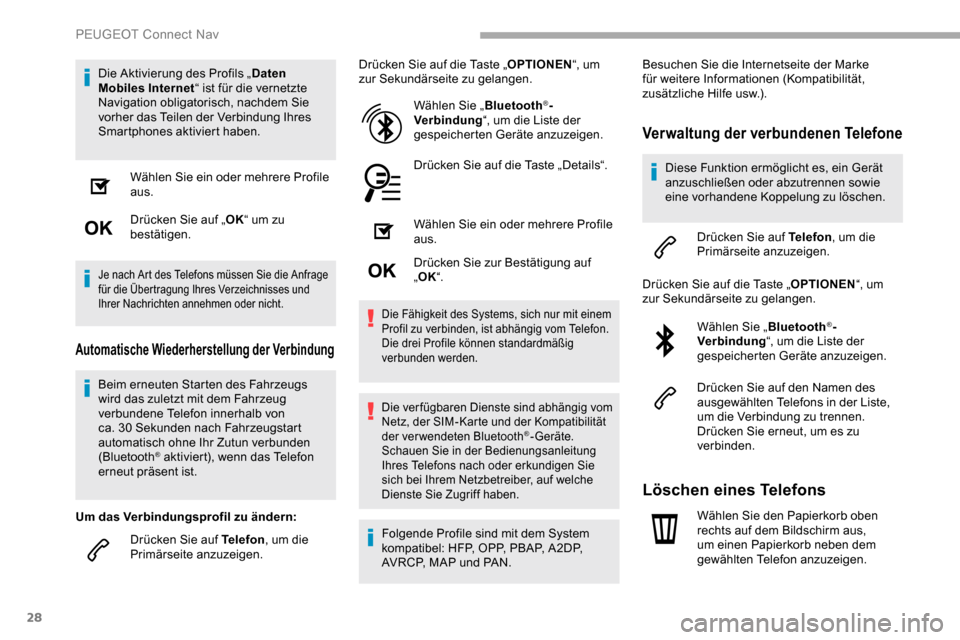
28
Die Aktivierung des Profils „Daten
Mobiles Internet “ ist für die vernetzte
Navigation obligatorisch, nachdem Sie
vorher das Teilen der Verbindung Ihres
Smartphones aktiviert haben.
Wählen Sie ein oder mehrere Profile
aus.
Drücken Sie auf „ OK“ um zu
bestätigen.
Je nach Art des Telefons müssen Sie die Anfrage
für die Übertragung Ihres Verzeichnisses und
Ihrer Nachrichten annehmen oder nicht.
Automatische Wiederherstellung der Verbindung
Beim erneuten Starten des Fahrzeugs
wird das zuletzt mit dem Fahrzeug
verbundene Telefon innerhalb von
ca. 30
Sekunden nach Fahrzeugstart
automatisch ohne Ihr Zutun verbunden
(Bluetooth
® aktiviert), wenn das Telefon
erneut präsent ist.
Um das Verbindungsprofil zu ändern: Drücken Sie auf Telefon , um die
Primärseite anzuzeigen. Drücken Sie auf die Taste „
OPTIONEN“, um
zur Sekundärseite zu gelangen.
Wählen Sie „ Bluetooth
®-
Verbindung “, um die Liste der
gespeicherten Geräte anzuzeigen.
Drücken Sie auf die Taste „Details“.
Wählen Sie ein oder mehrere Profile
aus.
Drücken Sie zur Bestätigung auf
„ OK “.
Die Fähigkeit des Systems, sich nur mit einem
Profil zu verbinden, ist abhängig vom Telefon.
Die drei Profile können standardmäßig
verbunden werden.
Die verfügbaren Dienste sind abhängig vom
Netz, der SIM-Karte und der Kompatibilität
der verwendeten Bluetooth
®-Geräte.
Schauen Sie in der Bedienungsanleitung
Ihres Telefons nach oder erkundigen Sie
sich bei Ihrem Netzbetreiber, auf welche
Dienste Sie Zugriff haben.
Folgende Profile sind mit dem System
kompatibel: HFP, OPP, PBAP, A 2DP,
AVRCP, MAP und PAN. Besuchen Sie die Internetseite der Marke
für weitere Informationen (Kompatibilität,
zusätzliche Hilfe
usw.).
Verwaltung der verbundenen Telefone
Diese Funktion ermöglicht es, ein Gerät
anzuschließen oder abzutrennen sowie
eine vorhandene Koppelung zu löschen.
Drücken Sie auf Telefon , um die
Primärseite anzuzeigen.
Drücken Sie auf die Taste „ OPTIONEN“, um
zur Sekundärseite zu gelangen.
Wählen Sie „ Bluetooth
®-
Verbindung “, um die Liste der
gespeicherten Geräte anzuzeigen.
Drücken Sie auf den Namen des
ausgewählten Telefons in der Liste,
um die Verbindung zu trennen.
Drücken Sie erneut, um es zu
verbinden.
Löschen eines Telefons
Wählen Sie den Papierkorb oben
rechts auf dem Bildschirm aus,
um einen Papierkorb neben dem
gewählten Telefon anzuzeigen.
PEUGEOT Connect Nav
Page 294 of 312
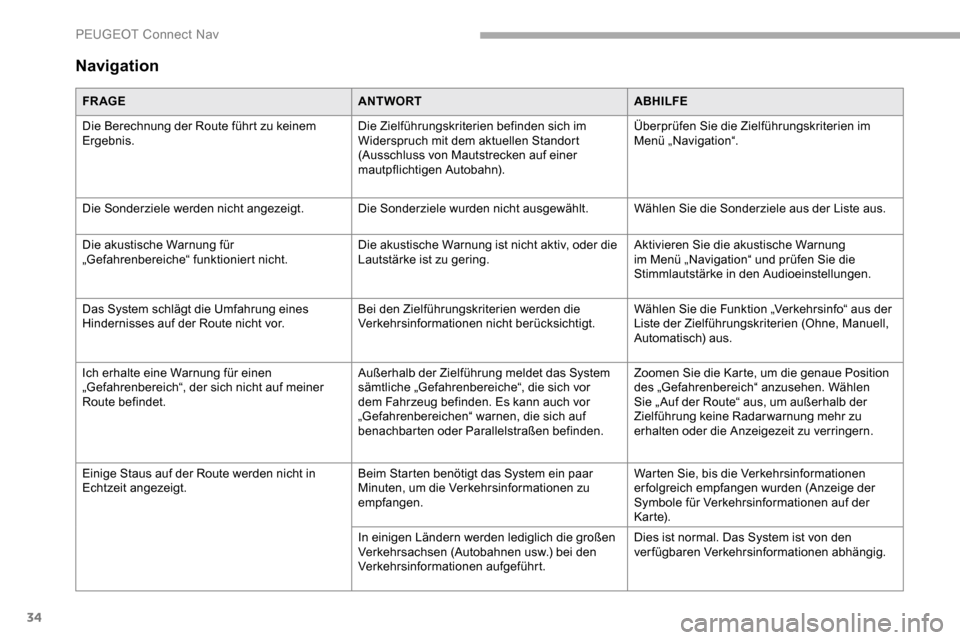
34
Navigation
FR AGEANTWORTABHILFE
Die Berechnung der Route führt zu keinem
Ergebnis. Die Zielführungskriterien befinden sich im
Widerspruch mit dem aktuellen Standort
(Ausschluss von Mautstrecken auf einer
mautpflichtigen Autobahn).Überprüfen Sie die Zielführungskriterien im
Menü „Navigation“.
Die Sonderziele werden nicht angezeigt. Die Sonderziele wurden nicht ausgewählt.Wählen Sie die Sonderziele aus der Liste aus.
Die akustische Warnung für
„Gefahrenbereiche“ funktioniert nicht. Die akustische Warnung ist nicht aktiv, oder die
Lautstärke ist zu gering.Aktivieren Sie die akustische Warnung
im Menü „Navigation“ und prüfen Sie die
Stimmlautstärke in den Audioeinstellungen.
Das System schlägt die Umfahrung eines
Hindernisses auf der Route nicht vor. Bei den Zielführungskriterien werden die
Verkehrsinformationen nicht berücksichtigt.Wählen Sie die Funktion „Verkehrsinfo“ aus der
Liste der Zielführungskriterien (Ohne, Manuell,
Automatisch) aus.
Ich erhalte eine Warnung für einen
„Gefahrenbereich“, der sich nicht auf meiner
Route befindet. Außerhalb der Zielführung meldet das System
sämtliche „Gefahrenbereiche“, die sich vor
dem Fahrzeug befinden. Es kann auch vor
„Gefahrenbereichen“ warnen, die sich auf
benachbarten oder Parallelstraßen befinden.Zoomen Sie die Karte, um die genaue Position
des „Gefahrenbereich“ anzusehen. Wählen
Sie „ Auf der Route“ aus, um außerhalb der
Zielführung keine Radarwarnung mehr zu
erhalten oder die Anzeigezeit zu verringern.
Einige Staus auf der Route werden nicht in
Echtzeit angezeigt. Beim Starten benötigt das System ein paar
Minuten, um die Verkehrsinformationen zu
empfangen.Warten Sie, bis die Verkehrsinformationen
erfolgreich empfangen wurden (Anzeige der
Symbole für Verkehrsinformationen auf der
K a r te).
In einigen Ländern werden lediglich die großen
Verkehrsachsen (Autobahnen usw.) bei den
Verkehrsinformationen aufgeführt. Dies ist normal. Das System ist von den
verfügbaren Verkehrsinformationen abhängig.
PEUGEOT Connect Nav
Page 295 of 312
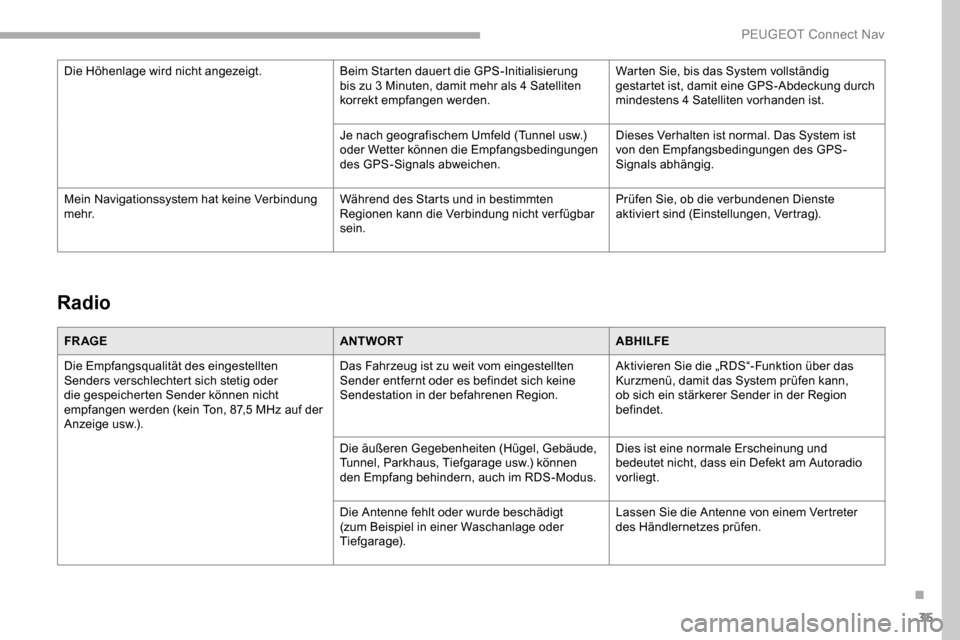
35
Radio
FR AGEANTWORTABHILFE
Die Empfangsqualität des eingestellten
Senders verschlechtert sich stetig oder
die gespeicherten Sender können nicht
empfangen werden (kein Ton, 87,5
MHz auf der
A n z e i g e
u s w.) . Das Fahrzeug ist zu weit vom eingestellten
Sender entfernt oder es befindet sich keine
Sendestation in der befahrenen Region.
Aktivieren Sie die „RDS“-Funktion über das
Kurzmenü, damit das System prüfen kann,
ob sich ein stärkerer Sender in der Region
befindet.
Die äußeren Gegebenheiten (Hügel, Gebäude,
Tunnel, Parkhaus, Tiefgarage usw.) können
den Empfang behindern, auch im RDS-Modus. Dies ist eine normale Erscheinung und
bedeutet nicht, dass ein Defekt am Autoradio
vorliegt.
Die Antenne fehlt oder wurde beschädigt
(zum Beispiel in einer Waschanlage oder
Tiefgarage). Lassen Sie die Antenne von einem Vertreter
des Händlernetzes prüfen.
Die Höhenlage wird nicht angezeigt.
Beim Starten dauert die GPS-Initialisierung
bis zu 3 Minuten, damit mehr als 4 Satelliten
korrekt empfangen werden. Warten Sie, bis das System vollständig
gestartet ist, damit eine GPS-Abdeckung durch
mindestens 4 Satelliten vorhanden ist.
Je nach geografischem Umfeld (Tunnel usw.)
oder Wetter können die Empfangsbedingungen
des GPS-Signals abweichen. Dieses Verhalten ist normal. Das System ist
von den Empfangsbedingungen des GPS-
Signals abhängig.
Mein Navigationssystem hat keine Verbindung
m e h r. Während des Starts und in bestimmten
Regionen kann die Verbindung nicht ver fügbar
sein.Prüfen Sie, ob die verbundenen Dienste
aktiviert sind (Einstellungen, Vertrag).
.
PEUGEOT Connect Nav